
近日,Intel WiDi软件进入了全新的6.0时代,官方正式发布了最新的6.0.44.0版,适用于Win7/Win8/Win8.1操作系统,同时也加入了Win10的支持。除此之外,新版本还包括不少新特性的加入,是一次不小的更新。推荐有需要的朋友下载使用。
Intel WiDi软件需要i3/i5/i7 4代以上处理器,显卡驱动则需要15.36.x.x或更高级版本,而无线网卡支持Wireless-AC 3160、Wireless-AC 7260、Wireless-N 7260、Wireless-AC 7265、Wireless-N 7265型号且驱动为17.13.x.x以上版本驱动。
使用方法如下:
1、打开您想要放置在电视机上的程序。
2、点击开始 > 所有程序 > Intel Corporation > Intel WiDi Widget。Intel WiDi Widget 启动,但是“传输”按钮周围的指示环呈灰色,表明它尚未连接就绪。 请等到系统托盘中显示扫描完成的消息,以及小工具的标示环变为蓝色。 蓝色环表明该小工具已经发送就绪。
3、使应用程序打开并显示在笔记本电脑屏幕上,而不是最小化。 单击蓝色指示环中的传输”按钮。
您的应用程序移动到电视全屏,而且指示环变成绿色。 在扩展的 Intel WiDi Widget 中显示程序名称和的图标。 示例显示 Windows Media Player 。
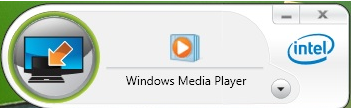
Intel(R) WiDi Receiver图一
注:如果您单击“传输”按钮后没有反应,请确保在笔记本电脑屏幕上可以看到一个活动(而不是最小化)的程序。
注:对全屏电影,在笔记本电脑屏幕上开始影片,进入全屏模式,然后单击“传输”按钮。 该影片将在电视上以全屏模式显示。 再次单击“传输”按钮,将其移回主屏幕以关闭它,或使用播放 / 停止 / 暂停进行控制。
4、单击传输按钮将程序返回到笔记本电脑屏幕。 Intel® WiDi 的连接仍然存在,您可能会在电视机上看到您的笔记本电脑背景。
5、您可以通过打开高级用户菜单并单击任何打开的应用程序以传输该程序。
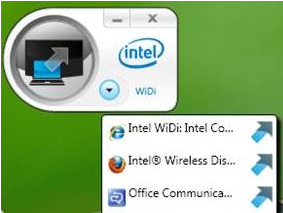
Intel(R) WiDi Receiver图二
6、当你的应用程序出现在电视机上时,高级用户菜单中的箭头开始旋转,表示您可以将其恢复。
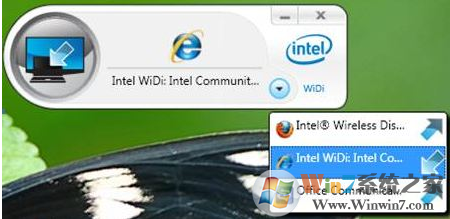
Intel(R) WiDi Receiver图二
7、单击右上角的最小化按钮以将其隐藏,在菜单栏或系统盘中单击 Intel WiDi Widget 图标将其恢复